Mitä tietää
- Mene Mail † AsetuksetValitse Roskaposti -välilehti ja valitse Vaihtaa suodattaa roskapostia valintaruutu.
- Tarkistaa Viestin lähettäjä on yhteystiedoissani alla Seuraavat viestityypit on vapautettu roskapostisuodatuksesta:†
- Jos haluat sallia sähköpostin tietystä yhteystiedosta, napsauta hiiren kakkospainikkeella yhteystiedon nimeä sähköpostissa ja valitse sitten Lisää kontakteihin avattavasta valikosta.
Tässä artikkelissa käsitellään sitä, kuinka voit estää Apple Mailia lähettämästä tärkeitä, kelvollisia sähköposteja tunnetuilta lähettäjiltä Roskaposti-kansioosi lisäämällä ne turvalliselle listalle. Tämä auttaa varmistamaan, että hyvät viestit menevät suoraan postilaatikkoosi.
Estä sähköpostin virheellinen merkitseminen roskapostiksi
Voit estää Apple Mailia merkitsemästä laillisia viestejä roskapostiksi seuraavasti:
-
Valitse Mail † Asetukset Apple Mailin valikosta.
Asetukset» luokka=»lazyload universal-image__image» id=»mntl-sc-block-image_1-0″ †
-
Valitse Roskaposti -välilehti.
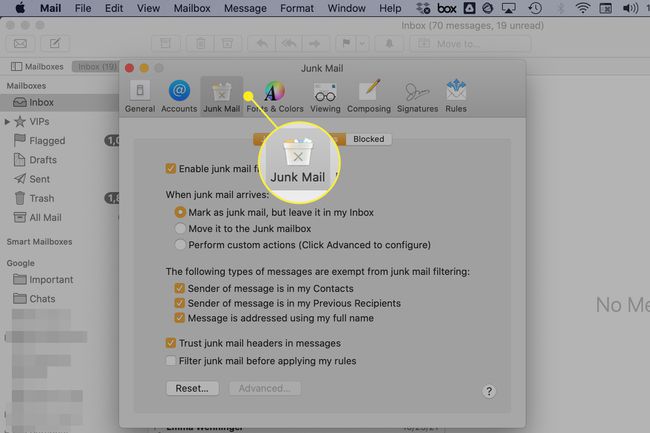
-
Varmista että Ota roskapostisuodatus käyttöön on tarkastettu.
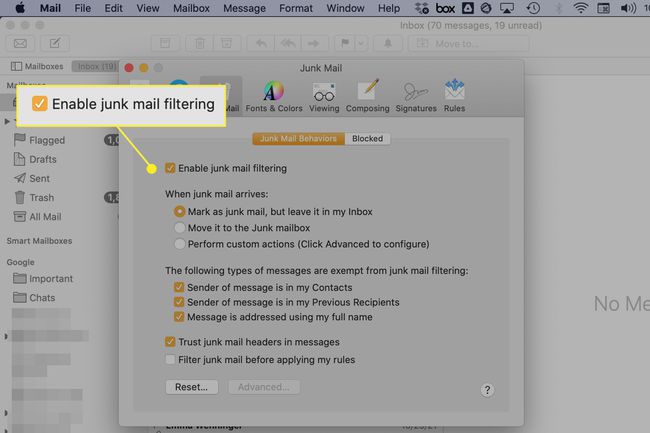
-
Kohdassa, jossa on otsikko Seuraavat viestityypit on vapautettu roskapostisuodatuksesta:laita valintaruutuun Viestin lähettäjä on yhteystiedoissani.
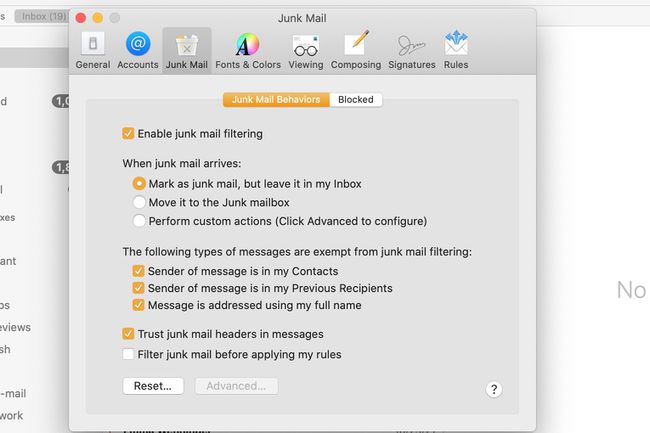
-
Valinnainen, tarkista Viestin lähettäjä on edellisissä vastaanottajissanimyös.
-
Valinnainen, tarkista Viesti on osoitettu koko nimelläni†
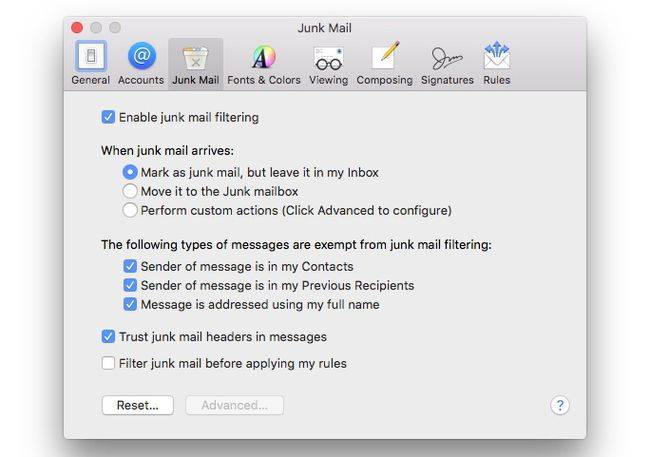
-
sulje Asetukset windowsn. Voit myös käyttää . Valitseminen Nolla jätettä -painiketta viestibannerissa tai valitse viesti ja valitse sitten Nolla jätettä -painiketta Mail-työkalurivillä. Nyt Apple Mail ei merkitse viestejä roskapostiksi, jos ne tulevat joltakulta yhteystietoluettelossasi tai henkilöltä, jonka kanssa olet ollut aiemmin yhteydessä tai jos viesti on osoitettu koko nimelläsi valituista vaihtoehdoista riippuen. Tai valitse Nolla jätettä viestin bannerissa tai valitse viesti ja valitse sitten Nolla jätettä Mail-työkalurivillä.
Lisää lähettäjä yhteystietoihisi
Lähettäjien lisääminen yhteystietoihin on helppoa, jotta heidän viestejään ei merkitä roskapostiksi.
-
Avaa Apple Mail ja avaa sitten sähköpostiviesti lähettäjältä.
-
merkitse Lähettäjän nimi tai sähköpostiosoite sähköpostin yläosassa viemällä hiiren osoitin sen päälle.
-
Valitse nuoli joka näkyy korostetun nimen tai sähköpostiosoitteen lopussa.
-
Valitse Lisää kontakteihin avattavasta valikosta päästäksesi yhteystietosovelluksen tietoihin.
-
Anna yhteystiedon lisätiedot ja valitse Valmis†
-
Lähettäjä on nyt yhteystietoluettelossasi.
Tämä turvallinen listausmenetelmä suojaa yksittäisiä sähköpostiosoitteita, mutta ei koske kokonaisia verkkotunnuksia. On kuitenkin mahdollista turvalistaa verkkotunnukset luomalla sääntö Apple Mailin asetuksiin.
